En av de mest intressanta funktionerna som Samsung introducerade med Galaxy S4 och Note 3-telefoner var MultiWindow Flashbar som gör det möjligt att använda två appar samtidigt i delad vy. Många användare har försökt porta den funktionen till andra telefoner då och då, men ingen annan utvecklare har förmodligen gjort ett bättre jobb än XDA-Developers seniormedlem zst123 med sin MultiWindow Sidebar som gör att du snabbt kan komma åt utvalt antal appar från en vertikal sidofält , samt använda mer än en app i delad vy med Xposed ramverksmoduler.
Ta bara en titt på skärmdumpen till höger. Har du märkt något extra där? Så här visas MultiWindow på skärmen när den är aktiverad. Appen visas som standard på vänster sida, som består av en helt anpassningsbar vertikal stapel som bär ett gäng appgenvägar. Lägg också märke till den lilla fliken i det övre högra hörnet av denna bar, som i princip fungerar som en liten strömbrytare för att växla till och från MultiWindow bar. Det bästa är naturligtvis att du kan öppna den över vilken annan förgrundsapp som helst och flytta fram och tillbaka mellan appar på ett ögonblick.
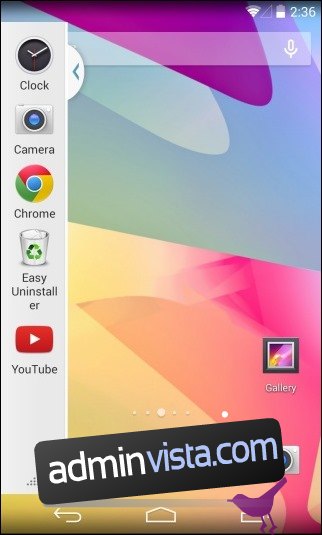
Användningen av MultiWindow Sidebar är väldigt enkel. När den är installerad är det första du behöver göra att gå över till skärmen Inställningar och trycka på ”Appstartläge”, följt av att välja den lägestyp du väljer. Standardläget (Normal Launch) gör att du kan starta appar genom att helt enkelt trycka på dem och fungerar utan någon Xposed-ramverksmodul. Den enda bristen med Normalläge är dock att du inte kan använda delat vyläge med det, som bara fungerar antingen på XMultiWindow eller XHaloFloatingWindow Xposed-moduler. Appen har också ett separat läge för användare som kör ParanoidAndroid ROM på sin enhet.
Du kan också välja att starta appen automatiskt varje gång din telefon startas om genom att aktivera ”Start on Boot”. För att aktivera MultiWindow Sidebar själv kan du trycka på ”Toggle Service”.
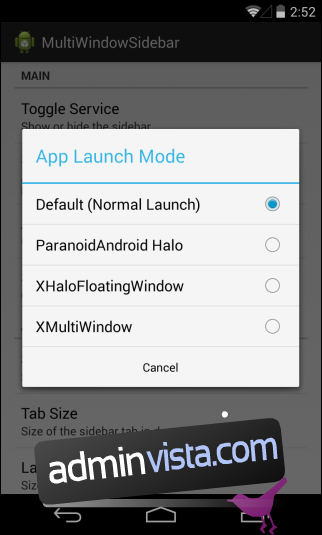
En annan viktig sak du behöver göra är att lägga till genvägar till de appar du vill komma åt. Detta kan göras genom att trycka på ”Välj appar” vilket i sin tur tar upp en lista över installerade applikationer på din enhet som du enkelt kan lägga till i sidofältet för enkel åtkomst.
Förutom alla ovanstående inställningar kan du också göra några estetiska ändringar som att ändra MultiWindow Sidebars standardposition (vänster eller höger), fliksida, etikettstorlek och animeringshastighet enligt dina preferenser.
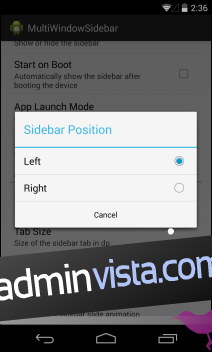
Om du bara vill växla mellan appar på Android kan standardknappen för multitasking räcka för jobbet. Men om du vill köra två appar samtidigt, förutsatt att du har antingen XMultiWindow- eller XHaloFlaotinGWindow Xposed-moduler installerade på din enhet, kan MultiWindow Sidebar avsevärt förbättra din multitasking-upplevelse.
Ladda ner via: XDA-utvecklare

